Результаты записаны инструментализированной, скомпилированной функцией кода С
showInstrumentationResults('mex_fcn')
showInstrumentationResults ('mex_fcn'
'-options')
showInstrumentationResults mex_fcn
showInstrumentationResults mex_fcn
-options
showInstrumentationResults(' открывает отчет генерации кода, показывающий результаты вызова MEX-функции с инструментами mex_fcn')mex_fcn. При наведении на переменные и выражения в отчете отображается записанная информация. Записанная информация включает минимальное и максимальное значения, предложенную дробь или размеры слова, процент от текущей области значений, и всегда ли это целое число, в зависимости от того, какие опции вы задаете. Если вы задаете, чтобы включить их в buildInstrumentedMex функция, гистограммы также включены. Эта же информация отображается в сводной таблице на вкладке Переменные.
showInstrumentationResults (' задает опции для раздела результатов Инструментирования Отчета о генерации кода.mex_fcn'
'-options')
showInstrumentationResults и mex_fcnshowInstrumentationResults являются альтернативными синтаксисами для открытия отчета генерации кода.mex_fcn
-options
Когда вы звоните showInstrumentationResults, файл с именем instrumentation/ mex_fcn/html/index.html создается. mex_fcn - имя соответствующей инструментальной MEX-функции. При выборе этого файла откроется веб-версия отчета генерации кода. Чтобы открыть этот файл из MATLAB®, щелкните правой кнопкой мыши файл и выберите Open Outside MATLAB. showInstrumentationResults возвращает ошибку, если инструментальное mex_fcn до сих пор не вызван.
|
Инструментальная MEX-функция, созданная с помощью | ||||||||||||||
|
Опции результатов инструментирования.
|
Сгенерируйте инструментарий MEX-функции, а затем запустите испытательный стенд. Звонить showInstrumentationResults чтобы открыть отчет генерации кода.
Примечание
Записанные результаты из showInstrumentationResults - это накопление всех предыдущих вызовов инструментальной MEX-функции. Очистить журнал можно в разделе clearInstrumentationResults.
Создайте временную директорию, а затем импортируйте функцию , взятую в качестве примера, из Fixed-Point Designer™.
tempdirObj=fidemo.fiTempdir('showInstrumentationResults') copyfile(fullfile(matlabroot,'toolbox','fixedpoint',... 'fidemos','fi_m_radix2fft_withscaling.m'),... 'testfft.m','f')
Задайте входные параметры прототипа.
T = numerictype('DataType','ScaledDouble','Scaling',... 'Unspecified'); n = 128; x = complex(fi(zeros(n,1),T)); W = coder.Constant(fi(fidemo.fi_radix2twiddles(n),T));
Сгенерируйте инструментальную MEX-функцию. Используйте -o опция для задания имени MEX-функции.
buildInstrumentedMex testfft -o testfft_instrumented... -args {x,W} -histogram
Запустите испытательный стенд, чтобы записать результаты инструментирования. Функции showInstrumentationResults чтобы открыть отчет. Просмотрите минимальное и максимальное значения симуляции, предложенную длину дроби, процент текущей области значений и состояние всего числа путем паузы над переменной в отчете.
for i=1:20 x(:) = 2*rand(size(x))-1; y = testfft_instrumented(x); end showInstrumentationResults testfft_instrumented... -proposeFL -percentSafetyMargin 10
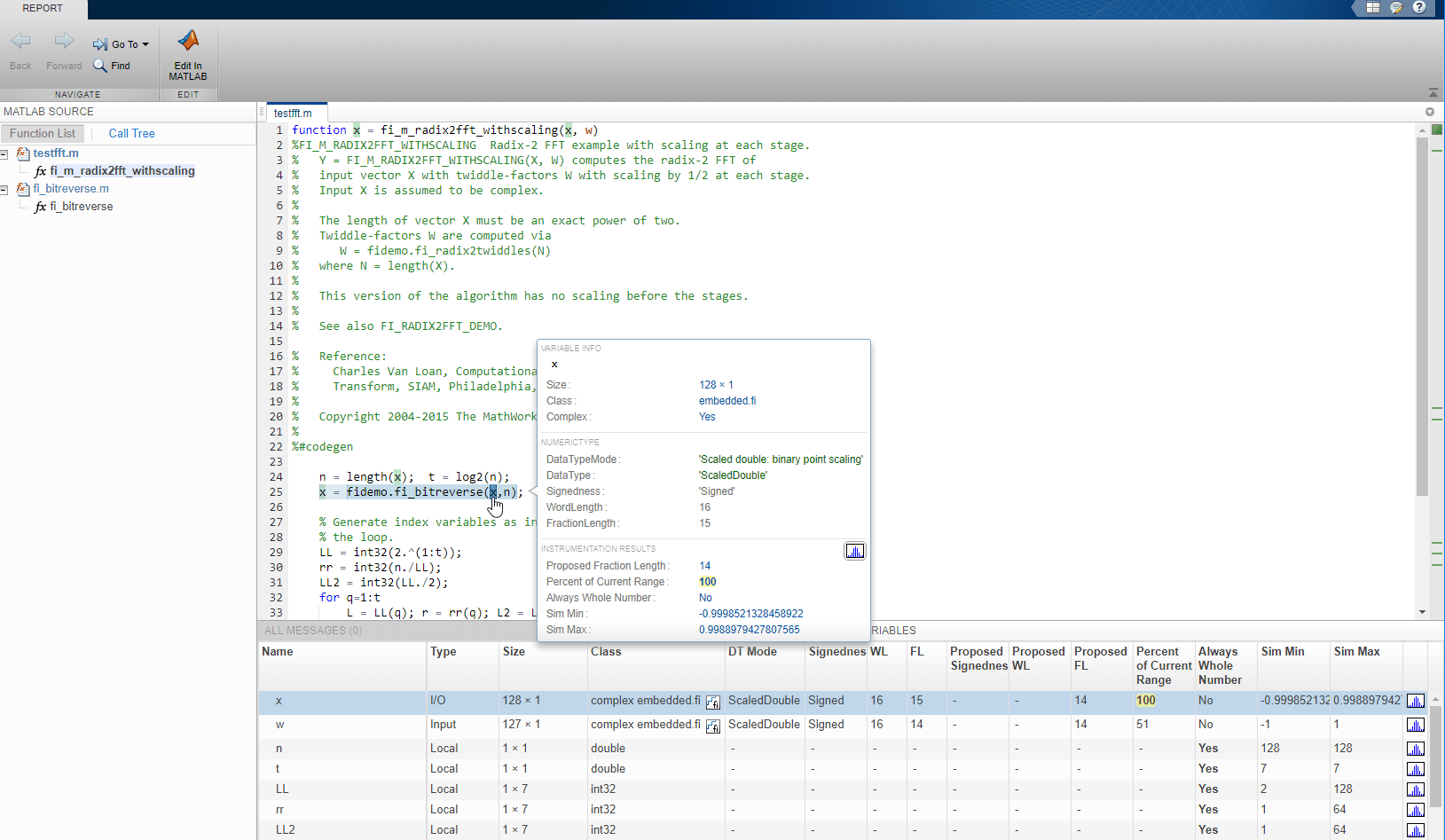
Просмотрите гистограмму переменной, нажав![]() на вкладке Variables.
на вкладке Variables.
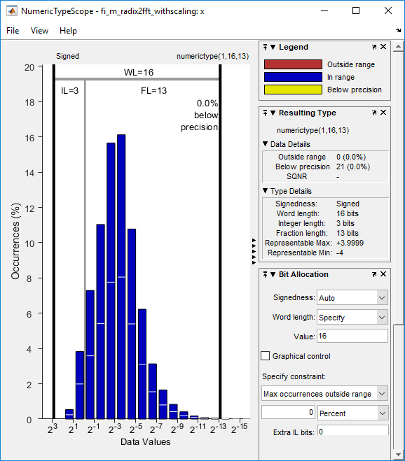
Для получения информации о рисунке см. NumericTypeScope страница с описанием.
Закройте отображение гистограммы и очистите журнал результатов.
clearInstrumentationResults testfft_instrumented
Очистить MEX-функцию, а затем удалить временные файлы.
clear testfft_instrumented;
tempdirObj.cleanUp;
buildInstrumentedMex | clearInstrumentationResults | fiaccel | mex | NumericTypeScope | codegen (MATLAB CODER)